- Vaša košarica je trenutno prazna
Top 4 vtičniki za izdelavo rezervne kopije WordPress strani
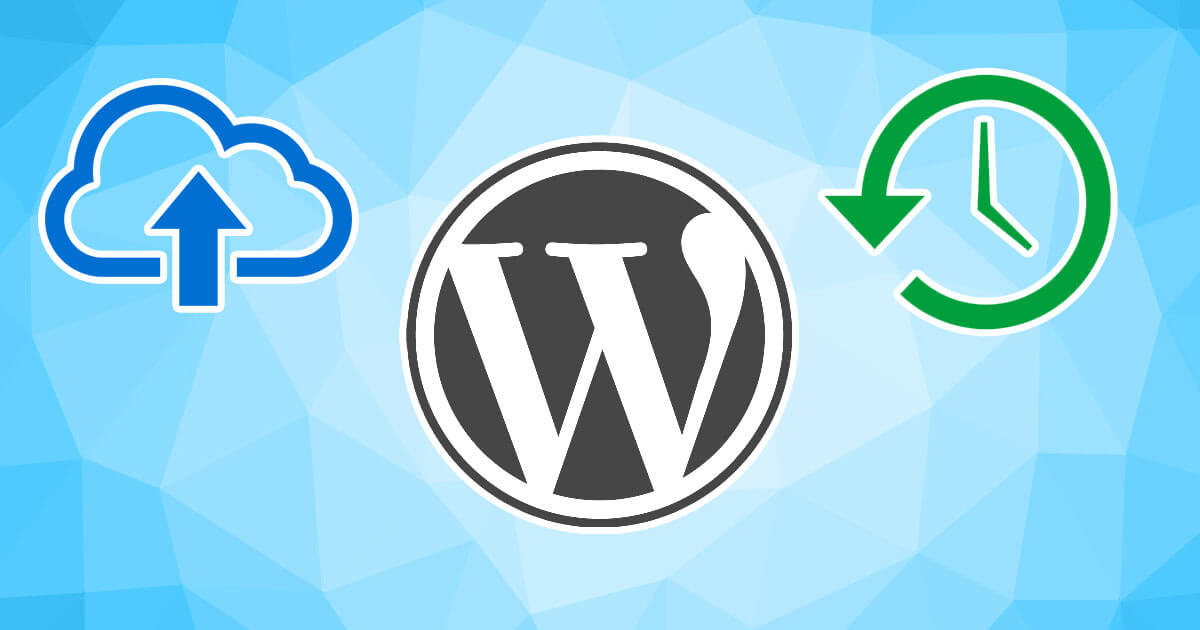
Koliko časa ste porabili za izdelavo in urejanje svoje spletne strani? Ne samo za pisanje blog objav, ampak tudi za izbiro teme in vtičnikov, za vse nastavitve, urejanje komentarjev, iskanje popolne slike za vsako objavo itn. Se zavedate, kako hitro lahko izgubite vse, kar ste ustvarili? Predstavljajte si, da jutri obiščete svojo spletno stran in ugotovite, da je ni več. Prikažeta se vam samo prazen zaslon in skrb vzbujajoče opozorilo, da datotek in baze vaše spletne strani ni možno najti.
Da se ne bi znašli v takšni situaciji, je ključnega pomena, da imate urejeno redno izdelavo rezervnih kopij svoje spletne strani. Če imate gostovanje za svojo WordPress stran urejeno pri nas, potem ste lahko brez skrbi, saj bomo za rezervne kopije poskrbeli mi.
Dejstvo je, da se tovrstne težave pojavijo pogosteje, kot si morda mislite. Razlogov za to pa je lahko več:
- Spletna stran je bila okužena s škodljivo programsko kodo, zato jo je ponudnik gostovanja izklopil.
- Prišlo je do nepooblaščenega vstopa in zlorabe spletne strani.
- Niste podaljšali paketa gostovanja.
- Neznana napaka v kodi vaše spletne strani je povzročila, da stran ne deluje več.
- Po nesreči ste izbrisali datoteke ali dele baze.
Priporočamo vam, da tudi sami poskrbite za varnostne kopije, a samo preko ustreznih vtičnikov, s katerimi boste kopijo vaše WordPress strani varno izvozili v aplikacije, kot so Dropbox, Google Drive, Amazon S3, Google Cloud Storage in druge. Na tem mestu omenimo še, da shranjevanje dodatnih rezervnih kopij na paket gostovanja ni dovoljeno.
Na voljo je veliko vtičnikov za izdelavo rezervnih kopij WordPress strani, mi pa vam tokrat predstavljamo štiri najbolj priljubljene.
UpdraftPlus WordPress Backup Plugin
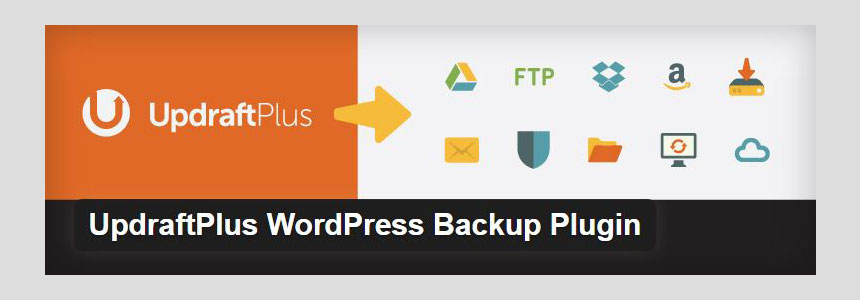 Med izbranimi je UpdraftPlus najbolj priljubljen vtičnik, saj je bil nameščen že več kot 900.000-krat. Njegova glavna prednost je, da omogoča enostavno izdelavno varnostnih kopij in obuditev podatkov. Določite lahko tudi urnik varnostnega kopiranja in katere datoteke ter baze naj bodo zajete.
Med izbranimi je UpdraftPlus najbolj priljubljen vtičnik, saj je bil nameščen že več kot 900.000-krat. Njegova glavna prednost je, da omogoča enostavno izdelavno varnostnih kopij in obuditev podatkov. Določite lahko tudi urnik varnostnega kopiranja in katere datoteke ter baze naj bodo zajete.
Poglejmo si še ostale pomembne prednosti tega vtičnika:
- Varnostno kopiranje v oblak, na najbolj priljubljene aplikacije, kot so Dropbox, Google Drive, Amazon S3, Rackspace Cloud, Openstack in Swift.
- Obuditev podatkov izvedete z enim samim klikom.
- Večje strani so lahko razdeljene v posamezne arhive.
- Podpira vse verzije PHP-ja od 5.2 dalje.
- Plačljiva verzija omogoča shranjevanje varnostnih kopij na aplikacije Microsoft OneDrive, Microsoft Azure in Google Cloud Storage.
- Napredno šifriranje varnostnih kopij pri plačljivi verziji.
Duplicator
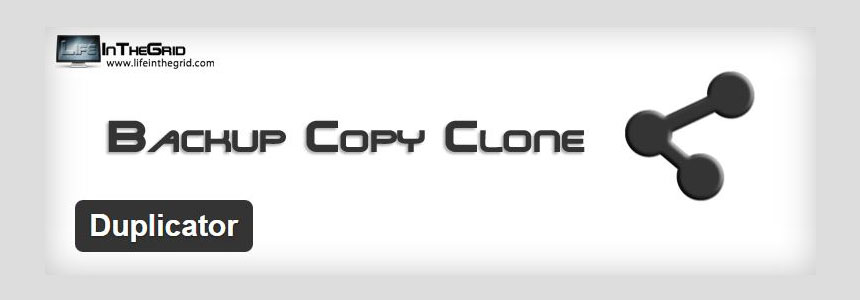 Najbolj priljubljenemu vtičniku za varnostne kopije tesno sledi Duplicator z več kot 800.000 namestitvami. Njegova največja odlika je zmožnost migracije, kopiranja ali kloniranja spletne strani. Vtičnik omogoča tudi enostaven prenos WordPress strani na lokalni računalnik ter preprosto namestitev nazaj na strežnik.
Najbolj priljubljenemu vtičniku za varnostne kopije tesno sledi Duplicator z več kot 800.000 namestitvami. Njegova največja odlika je zmožnost migracije, kopiranja ali kloniranja spletne strani. Vtičnik omogoča tudi enostaven prenos WordPress strani na lokalni računalnik ter preprosto namestitev nazaj na strežnik.
Plačljiva verzija pa omogoča še:
- Shranjevanje na aplikacije v oblaku: Dropbox, Google Drive in Amazon S3.
- Izvajanje varnostnega kopiranja po vnaprej določenem urniku.
- Ustvarjanje varnostnih kopij za več strani hkrati.
- Profesionalno podporo.
BackWPup
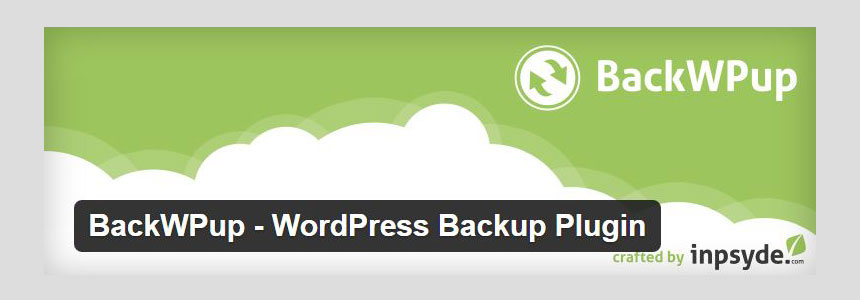 S 500.000 namestitvami sledi še en izredno funkcionalen vtičnik BackWPup. Z njim lahko enostavno shranite celotno spletno stran in jo prenesete na katero od najpopularnejših aplikacij v oblaku Dropbox, Amazon S3, Google Drive itn. Vtičnik pa omogoča tudi druge uporabne funkcije:
S 500.000 namestitvami sledi še en izredno funkcionalen vtičnik BackWPup. Z njim lahko enostavno shranite celotno spletno stran in jo prenesete na katero od najpopularnejših aplikacij v oblaku Dropbox, Amazon S3, Google Drive itn. Vtičnik pa omogoča tudi druge uporabne funkcije:
- Optimizacija, preverjanje in popravilo baze.
- Pošiljanje poročil prek e-pošte.
- Stiskanje v zip, tar, tar.gz in tar.bz2.
BackUpWordPress
 Več kot 200.000 namestitev ima vtičnik BackUpWordPress, ki omogoča preprosto, vnaprej načrtovano izvajanje varnostnega kopiranja baze in vseh datotek spletne strani. Vtičnik odlikuje tudi minimalna uporaba strežniškega pomnilnika.
Več kot 200.000 namestitev ima vtičnik BackUpWordPress, ki omogoča preprosto, vnaprej načrtovano izvajanje varnostnega kopiranja baze in vseh datotek spletne strani. Vtičnik odlikuje tudi minimalna uporaba strežniškega pomnilnika.
Ostale prednosti vtičnika:
- Ustvarjanje več urnikov varnostnega kopiranja.
- Pri namestitvi ni treba urejati naprednih nastavitev.
- Izbiranje map in datotek za izvajanje varnostnega kopiranja.
- Deluje na Windows in Linux strežnikih.
- Uporablja zip in mysqldump za hitrejšo izdelavo varnostnih kopij.
Namestitev vtičnika za varnostno kopiranje podatkov
WordPress je znan po enostavni namestitvi vtičnikov, kar velja tudi za zgoraj omenjene. Vtičnik lahko namestite v treh preprostih korakih.
1. V WordPress administraciji poiščite zavihek Vtičniki (ang. Plugins) in izberite možnost Dodaj (ang. Add New).
2. V iskalnik vnesite ime želenega vtičnika in nato kliknite na gumb Namesti zdaj (ang. Install).
3. Ko bo vtičnik nameščen, ga je treba le še aktivirati. To naredite s klikom na gumb Aktiviraj (ang. Activate).


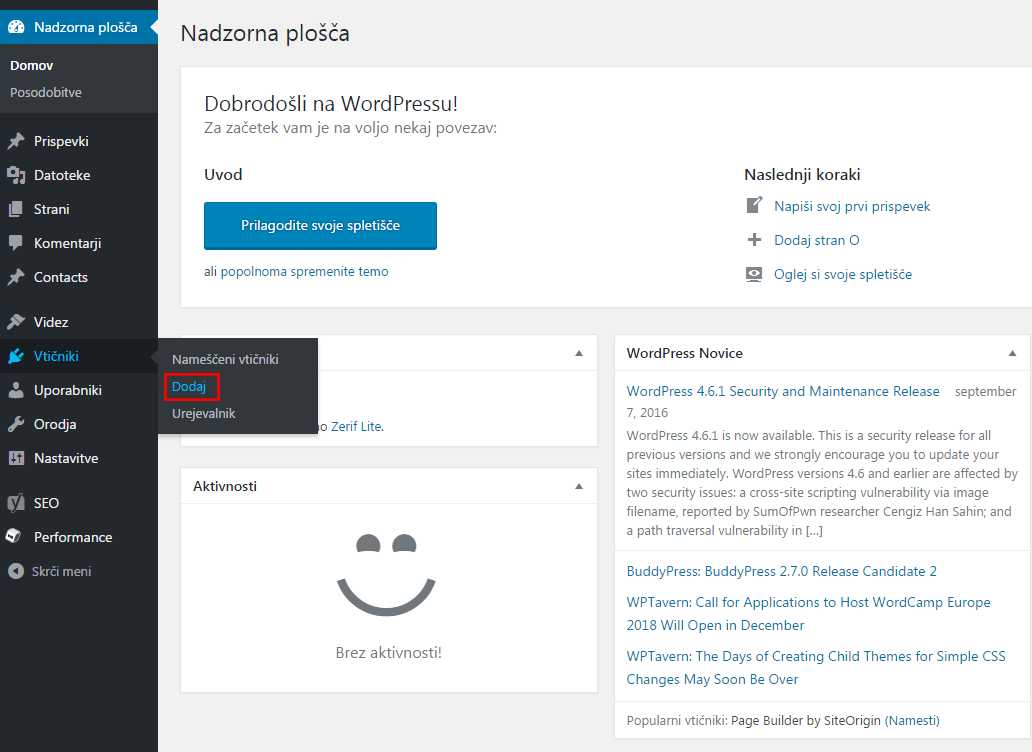
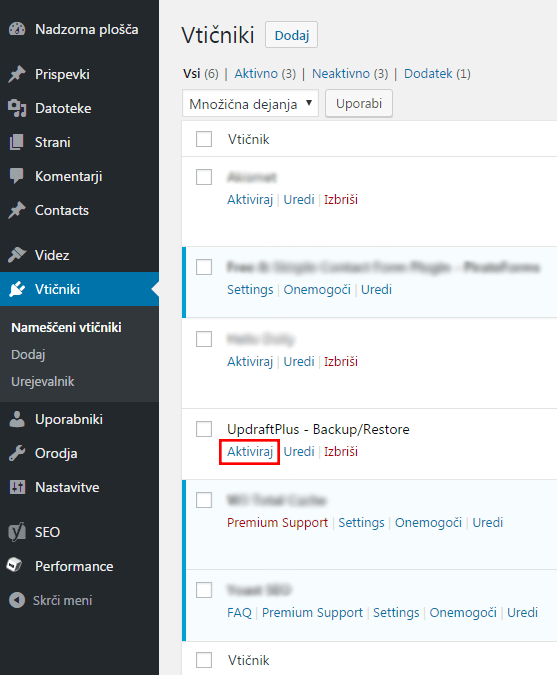
KOMENTIRAJTE OBJAVO
Vaš komentar je bil uspešno oddan
Komentar bo viden na strani, ko ga naši moderatorji potrdijo.